Come rimuovere la password di accesso da Windows 10
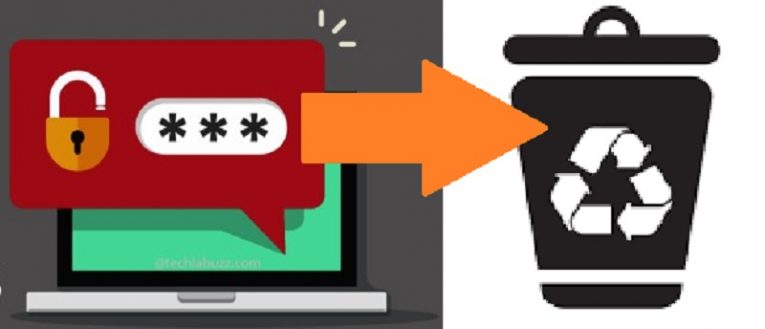
Le password di accesso di Windows sono una funzione che viene abilitata automaticamente per un motivo eccellente. Sebbene determinate persone che hanno accesso al dispositivo possano trovare il modo di aggirare una password, dette password forniscono un notevole impulso alla sicurezza informatica del PC e un ulteriore livello di complessità che può dissuadere gli indesiderabili dal manometterla.
Tuttavia, è anche vero che tali password a volte introducono un cerchio extra che devi saltare ogni volta che desideri accedere, il che può variare da inutile a irritante e indesiderabile.
Ad esempio, dette password sono completamente discutibili su un computer a cui nessun altro ha accesso fisico o nei casi in cui non sei affatto disturbato dalla prospettiva di altre persone di cui ti fidi completamente usando detto PC ogni volta che lo desiderano. Forse ha detto che il PC non è usato per affari o questioni pertinenti, forse è il PC di casa che la nonna usa per controllare i suoi amici a maglia su Facebook o forse ha detto che il PC ha solo un account Windows , il che rende l'intera cosa della password in qualche modo inutile.
Le situazioni in cui le password sono più un peso che un vantaggio sono molte e varie. In quanto proprietario del dispositivo in questione, si consiglia di dedicare del tempo a valutare attentamente se si tratta di uno di questi e se è opportuno rinunciare al livello di sicurezza aggiuntivo offerto da una password a favore della facilità di accesso. Se, alla fine, ti viene in mente che la convenienza è più importante della sicurezza dell'accesso, puoi semplicemente disattivare la funzionalità della password di Windows 10 per salvare te stesso e qualsiasi altro potenziale utente, il fastidio di digitare sempre una password complessa . Ecco come puoi organizzarlo.
Come rimuovere la password di accesso a Windows 10
- Copia il comando "netplwiz" e incollalo nel menu Start o nel prompt dei comandi.
- Quando si esegue il comando, si aprirà una finestra denominata "Account utente".
- Deseleziona la casella di controllo "Gli utenti devono inserire un nome utente e una password per utilizzare questo computer".
- Fai clic su "OK" per confermare che non vuoi preoccuparti di questa password.
- Apri l'app "Impostazioni".
- Vai a "Account".
- Vai a "Opzioni di accesso".
- Cerca il menu a discesa "Richiedi accesso" e, quando lo trovi, seleziona "Mai" dall'elenco per terminare il lavoro.





